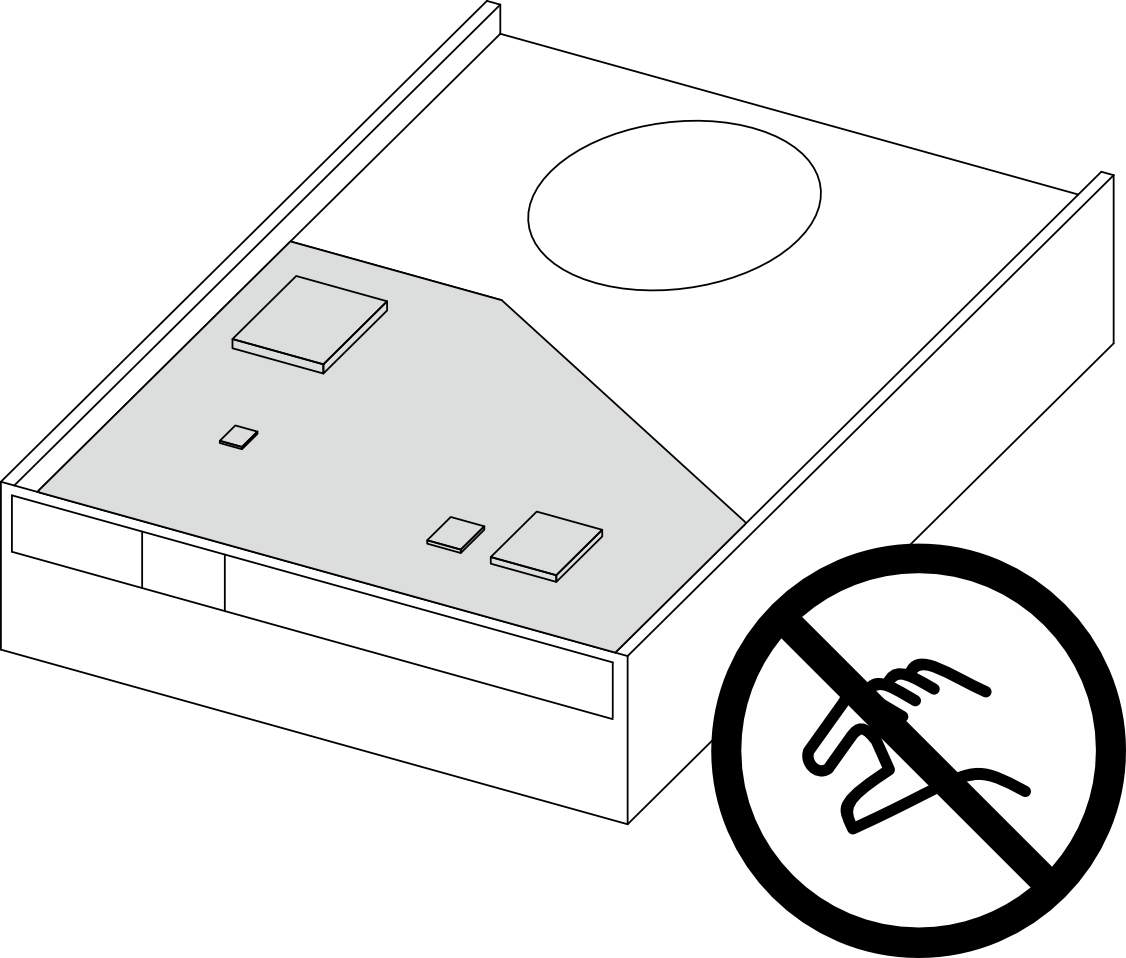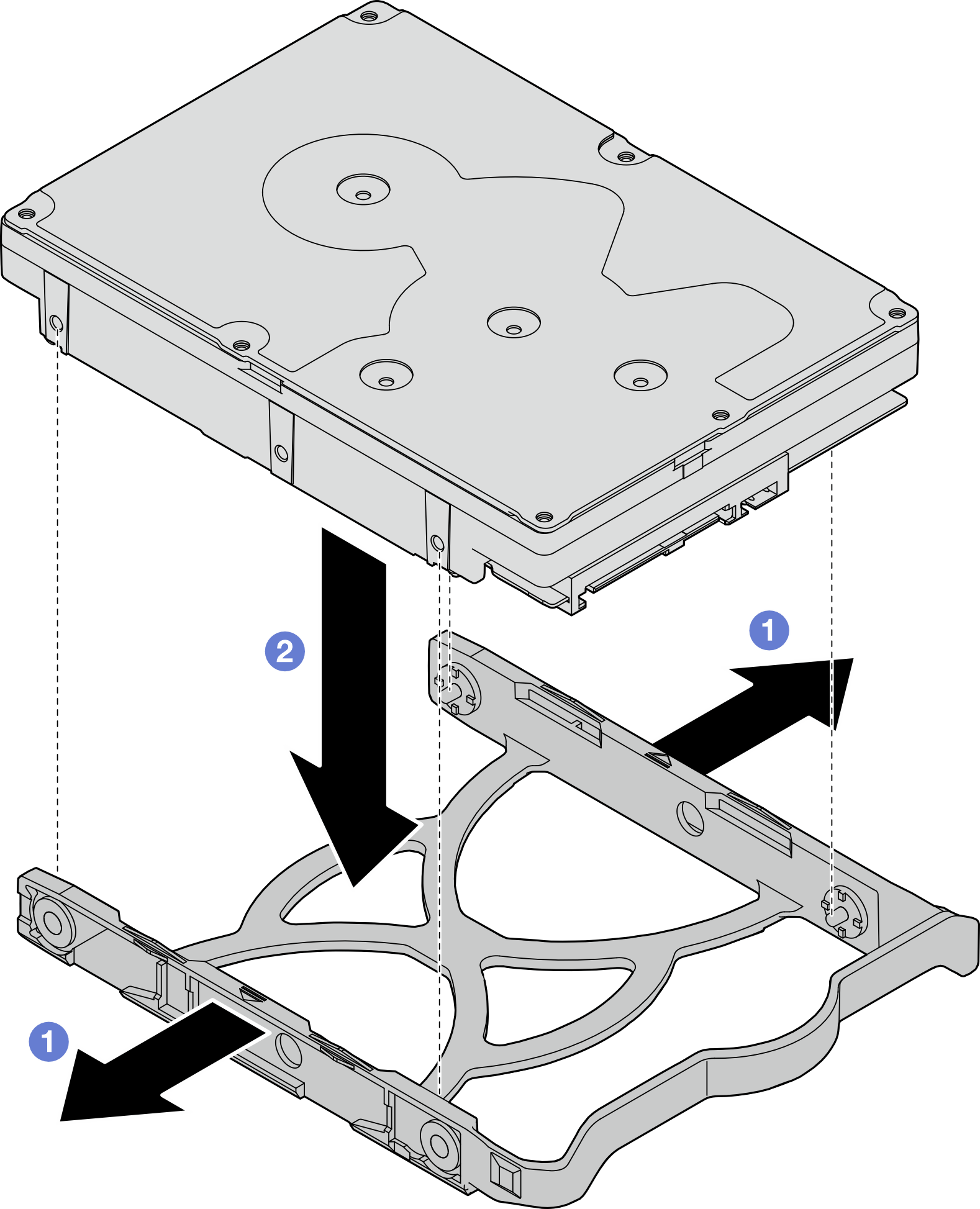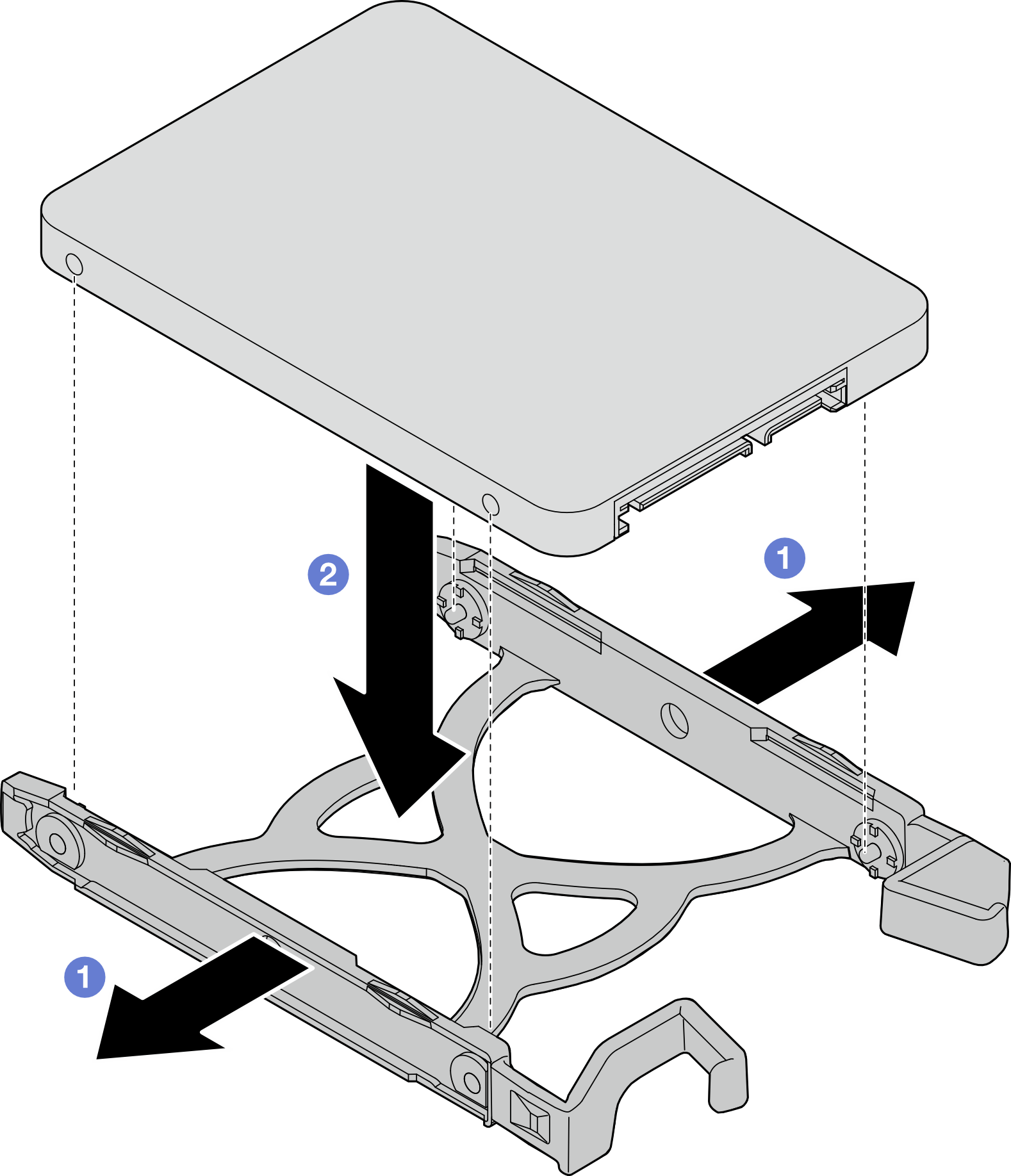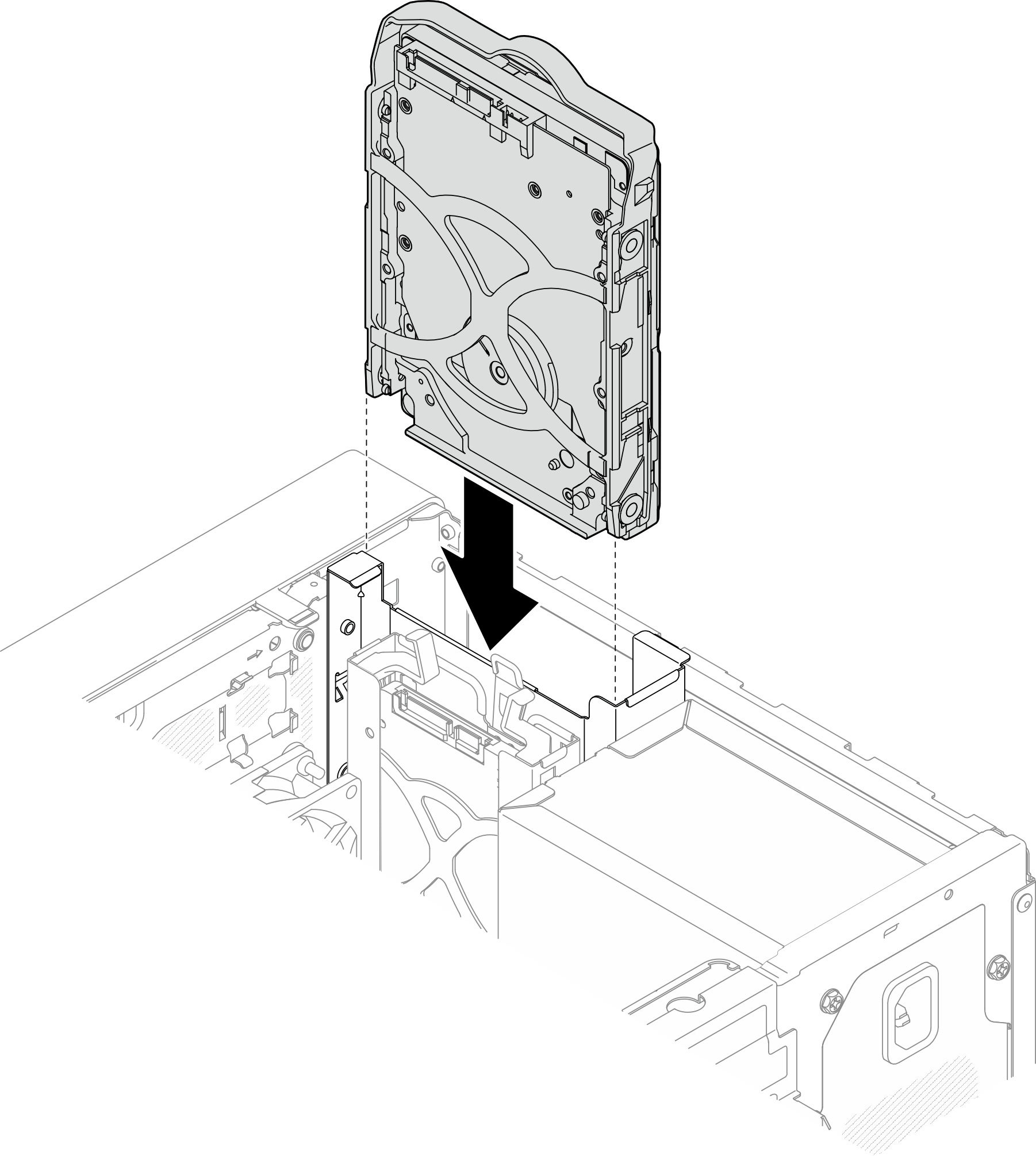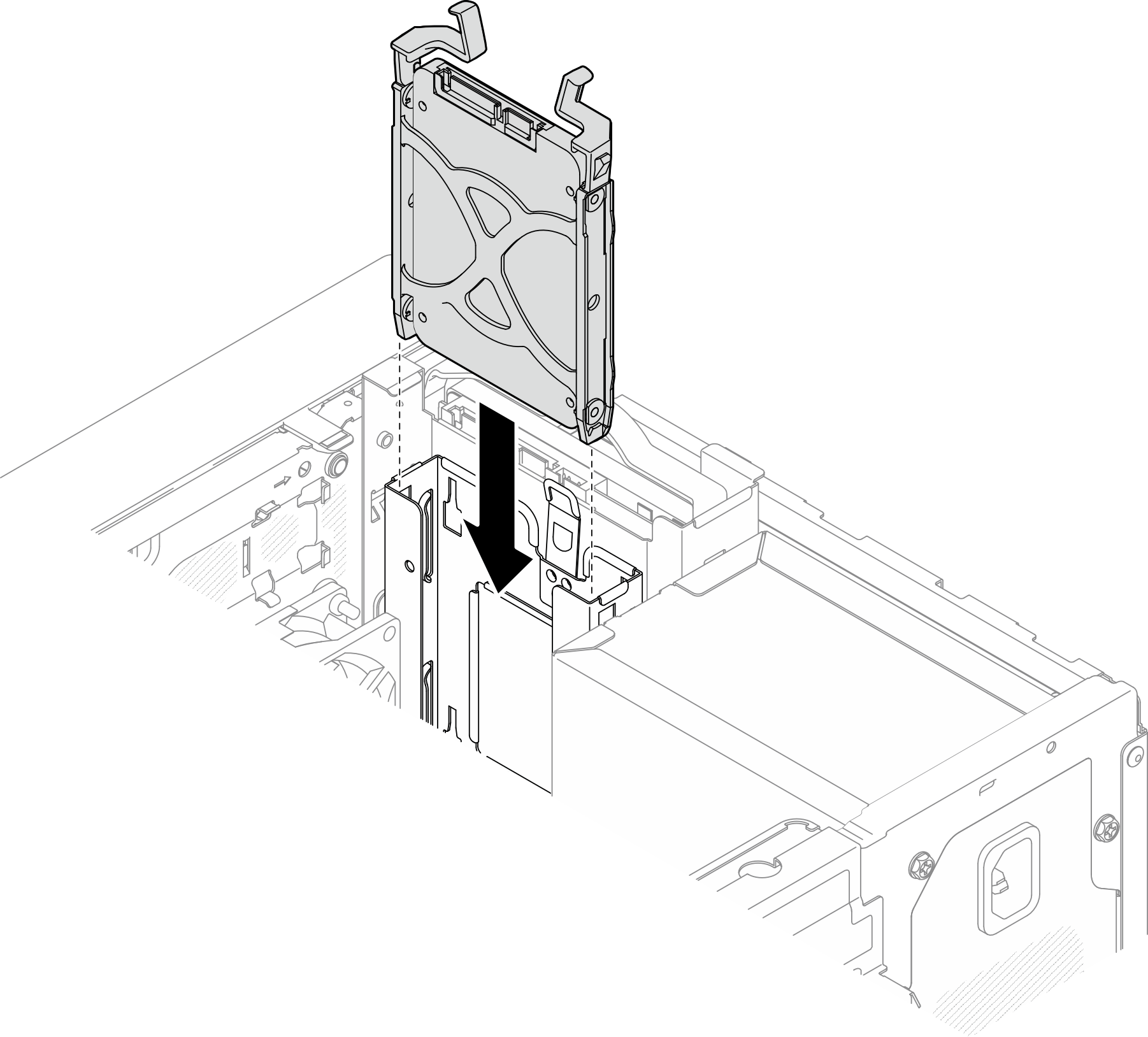Установка диска с обычной заменой (отсеки 0–1)
Следуйте инструкциям в этом разделе, чтобы установить диск с обычной заменой в отсек 0 или 1.
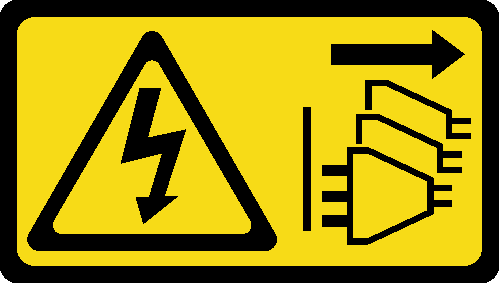
Прочитайте разделы Инструкции по установке и Контрольный список по проверке безопасности, чтобы обеспечить безопасность работы.
Коснитесь антистатической упаковкой, в которой находится компонент, любой неокрашенной металлической поверхности на сервере, а затем извлеките его из упаковки и разместите его на антистатической поверхности.
- Убедитесь, что устанавливаемые типы дисков поддерживаются. Поддерживаются следующие типы дисков:
- 3,5-дюймовые жесткие или твердотельные диски с обычной заменой в отсеках для дисков 0, 2 и 3.
- 2,5-дюймовый твердотельный диск с обычной заменой в отсеке для диска 1.
- Если планируется установить несколько дисков, определите последовательность установки, следуя правилам ниже:
Начните с дисков SSD, затем переходите к жестким дискам.
При установке одного 3,5-дюймового твердотельного диска и одного 3,5-дюймового жесткого диска установите твердотельный диск в отсек 0, а жесткий диск — в отсек 2.
Начните с диска наименьшей мощности.
Начните с отсека 0, затем переходите к отсекам 1, 2 и 3.
Прим.Диски разных типов и разных емкостей могут быть установлены на одном сервере, но не в одном массиве RAID. Диски в одном массиве RAID должны быть одного типа и одинаковой емкости. Дополнительные сведения см. в разделеНастройка RAID.
Процедура
Завершите замену компонентов. См. раздел Завершение замены компонентов.
Посмотрите на светодиодный индикатор работы диска на передней панели сервера, чтобы убедиться в правильности работы дисков. См. раздел Вид спереди .
При необходимости настройте RAID с помощью программы Lenovo XClarity Provisioning Manager. Дополнительные сведения см. в разделе Настройка RAID.
Демонстрационное видео